
| Accueil site | Tableur | Programmation | Outils XML | Tic en stock | Téléchargement | Informations |

|
|||||||
|
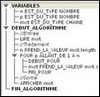 Algorithmique |
| |||||
|
Eclipse Eclipse est un environnement de développement intégré spécialement conçu pour le langage de programmation Java. Le logiciel est entièrement gratuit, open-source, mais est également extensible, c'est à dire qu'on peut l'adapter à d'autres langages en ajoutant des plug-ins. Il est ainsi possible de programmer en Java, en PHP, en Python, en XML, en HTML, en C#, ou encore en C++. C'est donc un environnement polyvalent avec lequel il ne sera pas vain de se familiariser. Eclipse utilise la version de Python installée au préalable sur l'ordinateur (que l'on pourra donc mettre à jour indépendamment d'Eclipse). Installation pour Python Il faut d'abord installer Python puis la version classique d'Eclipse (http://www.eclipse.org/downloads/). Pour utiliser Eclipse avec Python, il faut au préalable installer le plug in PyDev (ne pas télécharger directement). Voir les détails de l'installation. Fonctionnement Eclipse étant opérationnel avec Python, fermer éventuellement la page d'accueil puis dans le menu File, ouvrir un nouveau projet en cliquant sur New puis sur Project. Il faut alors préciser le type de projet, donner quelques autres renseignements et ouvrir un module dans le projet (voir les détails d'ouverture d'un nouveau projet). À la fin du processus la fenêtre d'Eclipse ressemble à celle ci-dessous : 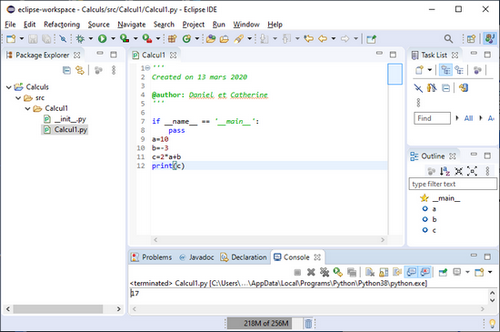 À gauche, l'explorateur de projet montre le nouveau projet (ici Essai). Le dossier src est créé automatiquement à la création du projet et il contient le module créé (ici MonProg). En réalité, est représentée la structure des dossiers et fichiers tels qu'ils sont sur le disque dur (MonProg.py est le fichier qui contiendra le code du programme Python). On tape le code dans la fenêtre du module. La première fois, on exécute le programme par le menu Run, Run As, Python puis ensuite par le bouton Visual Studio community Visual Studio Community, comme Eclipse, est un logiciel gratuit et open-source. Il est conçu pour générer du code ciblant .Net (plateforme de développement) avec plusieurs langages (C, C++, C#, VB, Javascript, Python, ...). L'installation du logiciel permet de choisir le ou les langages qui pourront être utilisés. 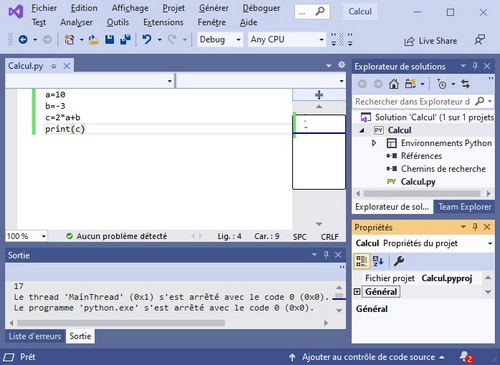 Cette version est destinée aux étudiants et aux programmeurs individuels, ils existent d'autres versions pour les professionnelles et les entreprises. C'est un environnement de développement (IDE) complet pour coder, déboguer, tester et qui permet maintenant de déployer certaines applications sur n’importe quelle plateforme. Il est très pratique et permet de construire par glisser-poser l'interface graphique d'un programme. Visual Studio est téléchargeable sur le site officiel : https://visualstudio.microsoft.com/fr/vs/community/ La version actuelle est la Version 16.4.5 (Visual Studio Community 2019) Visual Studio code VS Code est un éditeur de code gratuit et open-source qui peut s'installer sur les systèmes d'exploitation Windows, macOS et Linux. Téléchargeable sur le site : https://visualstudio.microsoft.com/fr/free-developer-offers Après l'installation, VS Code n'est qu'un simple éditeur de code ne supportant que le service et le débogage de JavaScript, il faut ensuite installer des extensions pour les langages désirés (Python, C/C++, C#, Java...), on peut aussi télécharger des outils complémentaires. Au premier lancement de l'application, une fenêtre demande de choisir l'extension pour le langage de programmation désiré. On peut aussi à tout moment ajouter un langage par le bouton Paramètres en bas et à gauche. La version actuelle est la version 1.43.0 ciblant Net Core (plateforme de développement open-source actuellement en version 3.2). Cette version est pratique et agréable à utiliser. 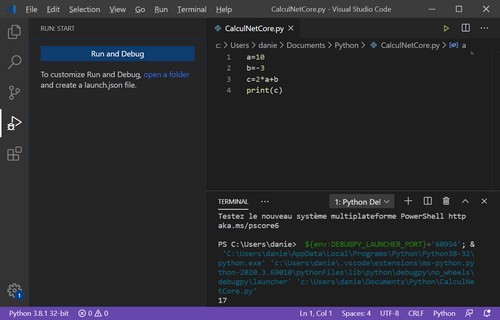 Le code s'écrit dans la partie de droite en haut, la partie inférieure est réservée aux sorties. On lance l'exécution du programme par le menu Run (Start Debugging) de la barre des menus en haut ou par la touche de fonction F5 |
||||||